特許取得のインターネットドリル「試験の女神」ドリル
電話でのお問い合わせはTEL.092-726-2351
810-0022 福岡市中央区薬院2-1-8 リアン薬院4F 薬院英語教室
「試験の女神」ドリル無料試用コーナー
「試験の女神」ドリルご試用の前に
「試験の女神」ドリルは無料でご試用になれます。
下記の環境設定を整えないと動きませんので、ひとつずつご確認の上、ご利用ください。
「試験の女神」ドリルのサンプル動画
環境設定 ご試用の前にご確認ください。
| 下記の5項目をご確認ください。 |
|
|---|---|
| windowsパソコンを使用。 JAVAをインストールした上で、JAVAのセキュリティに当ホームページを登録。 エッジを使い、ログイン直前に、インターネットエクスプローラモードを起動して、ログインしてください。 |
|
| 1 | マイクロソフト社の windowsパソコン (win10か11)しか動きません。古いウインドウズも動くかもしれませんが、新しい物をご利用ください。 ★ご注意 NECのLAVIEシリーズの2023年11月以降の販売のものでは、エッジでインターネットエクスプローラモードにしようとしても、「組織で管理」という表示が出て、動きませんので、ご注意ください。 ------------------------ アップル社のiPadや、スマホでは動きません。 |
| 2 | ・win8、10では、デスクトップモード(画面にタイルが並んでいない状態)であること。 ------------------------ ・win8では、windowsキー(旗のマークのついたキー)+「D」キーで「デスクトップモード」になります。 ・win7は動くか動かないか場合によります。何もしなくていいです。3番へ進んでください。 ・win10では、下図のような、タスクバーのアクションセンター(日付と時刻の下または右にある四角いアイコン①) を選択します。 「タブレットモード②」と書いたものが現れます。 下図のような状態だと「オフ」なので、このままでいいです。 3番へ進んでください。 下図はデスクトップモードの状態なのでOKです。 「オフ」でないときは押して、「オフ」にしてください。 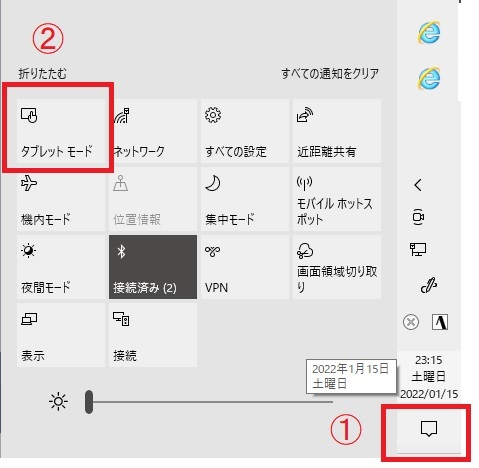 |
| 3 | ブラウザ(インターネットを見るためのソフト)は、 エッジでのみ動きます。 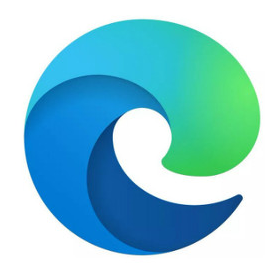 このアイコンを起動してください。 このアイコンを起動してください。---------------------- 不可のブラウザ クローム、Safariなど他はすべて動きません。 (インターネットエクスプローラでもまだ動くかもしれませんが、機種によって不明です。) |
| 3 | エッジで使用する方は、これが「エッジ」のアイコンです。 これを起動してください。 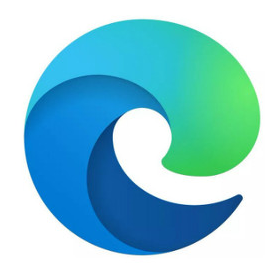 このアイコンでないときは、古いバージョンですので、最新のものへバージョンアップしてください。 エッジのページへ行って 下のアイコンのコーナーからwin11/10用をダウンロードしてください。 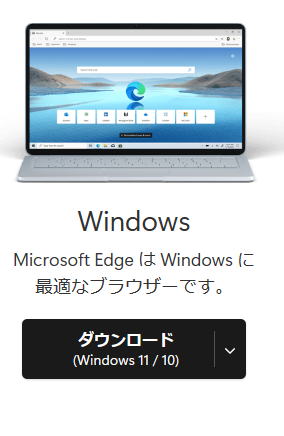 「試験の女神」ドリルをエッジで使うときは、「インターネットエクスプローラモード」で利用してください。 でないと、動きませんので、ログイン時に、ログイン画面にある説明を見て、「インターネットエクスプローラモード」で利用してください。 ★ご注意 ・ NECのLAVIEシリーズの2023年11月以降の販売のものでは、エッジでインターネットエクスプローラモードにしようとしても、「組織で管理」という表示が出て、動きませんので、ご注意ください。 「ファミリーセイフティ」をかけているパソコンもインターネットエクスプローラモードが動きません。 会社から渡されているパソコンなどもセキュリティがかけられていることが多いですので動かないことがあります。 |
| 4 | JAVAがインストールしてあること。 アプリから、Javaを捜して、クリックしてください。 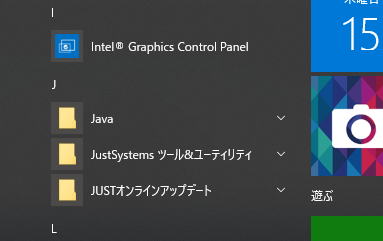 「Java」→「Javaの構成」に入ってください。 「Javaコントロールパネル」が出ます。 ①「Java」→②「表示」とクリックしていき、下のように、Javaの32ビット版が入っているかご確認ください。 ③アーキテクチャーに「×86」(32ビット版のこと)と表示されていたら、OKです。 6番へ進んでください。 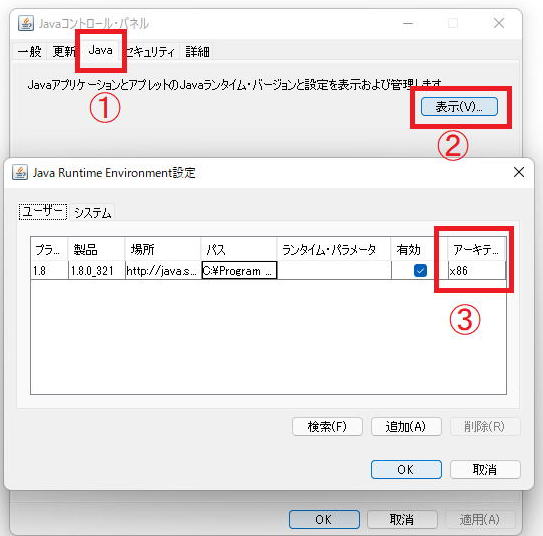 |
| ③アーキテクチャーに「×86」(32ビット版のこと)と表示されないときは、下からダウンロードしてください。 64ビット版だけでは動きません。★★★ 重要 ★★★ 32ビット版JAVAのダウンロードはこちらで、下のような表示が出ますので、WindowsコーナーのWindowsオフラインからダウンロードしてインストールしてください。 64ビットと書いてないほうが、32ビット版ですので、32ビット版をダウンロードしてください。 両方ともダウンロードしてあってもかまいません。 ダウンロードが始まりますので、「実行」してください。 |
|
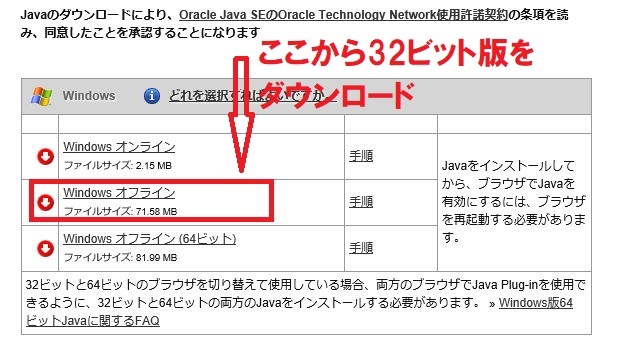 |
|
| 5 | ●32ビット版Javaが入っているかを確認する 再度確認してください。 アプリから、Javaを捜して、クリックしてください。 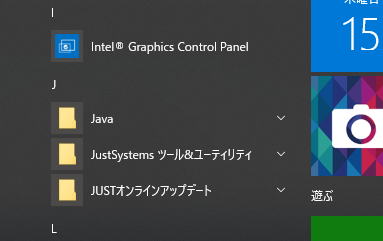 「Java」→「Javaの構成」に入ってください。 「Javaコントロールパネル」が出ます。 ①「Java」→②「表示」とクリックしていき、下のように、Javaの32ビット版が入っているかご確認ください。 ③アーキテクチャーに「×86」(32ビット版のこと)と表示されていたら、OKです。 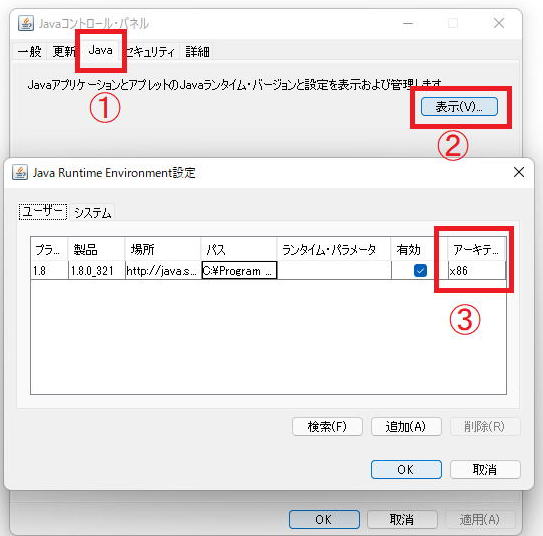 |
動かない方の多くが、32ビット版のJavaをダウンロードしていないです。★★★ 重要 ★★★ 上の図を見て、③になっているか、ご確認ください。 |
|
| 6 | インストールがすんだら、JAVAのセキュリティを変更しないと動きません。 これがちょっと難しいです。 ここを読んで変更してください。 |
| ここまでできたら、 さっそく試用してください。 IDとパスワードは ログイン画面に「1」と「1」と書いてありますので ご自由にご利用ください。 試用コーナーで練習するだけでも、 実力が大いにつきます。  もし動かないときは、 再度上の説明をひとつずつご確認ください。 また、下記の説明もご確認ください。 |
|
環境設定
| 動かない方の多くが、 JAVAのセキュリティの変更で、 http://shiken-m.jpサイトと http://www.shiken-m.jpサイトを JAVAのセキュリティの例外リストへ登録してないです。 下の手順で、ご確認ください。 アプリから、Javaを捜して、クリックしてください。 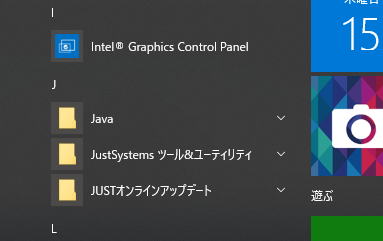 「Java」→「Javaの構成」に入ってください。 「Javaコントロールパネル」が出ます。 ①「セキュリティ」をクリックして、下のように、 ②当ホームページが登録されているかご確認ください。  上図のように、 http://shiken-m.jpとhttp://shiken-m.jpサイト が登録されていなければ ここを読んで登録してください。 |
shop info提供者
薬院英語教室
〒810-0022
福岡市中央区薬院2-1-8 リアン薬院4F
TEL.092-726-2351
sitemap
ニュートレジャー情報
福岡市の中高一貫校情報
成績アップの体験談